- Autore Jason Gerald [email protected].
- Public 2024-01-19 22:13.
- Ultima modifica 2025-01-23 12:21.
Questo articolo spiega come configurare un'unità di rete su Windows o Mac. Un'unità di rete è una cartella condivisa (cartella condivisa) che può essere utilizzata da più di due computer sulla stessa rete.
Fare un passo
Metodo 1 di 2: per Windows
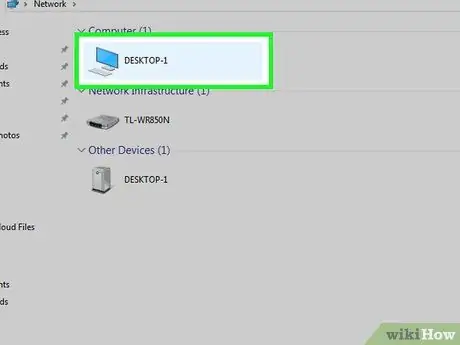
Passaggio 1. Assicurarsi che il computer sia connesso alla rete
Ciascun computer che desidera utilizzare l'unità di rete deve essere connesso alla stessa rete Internet affinché l'unità di rete appaia su altri computer.
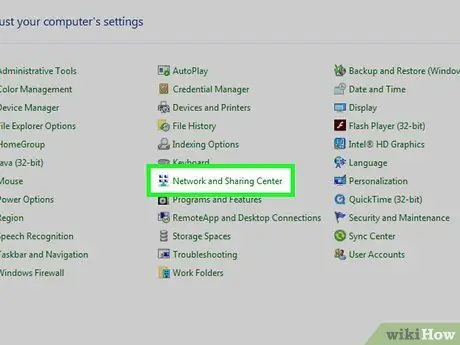
Passaggio 2. Abilita il rilevamento della rete
Il rilevamento della rete è una funzionalità che consente ai computer di raccogliere informazioni su dispositivi e computer connessi alla rete. È necessario abilitare il rilevamento della rete per rendere l'unità di rete accessibile ad altri computer. Ecco come attivarlo:
-
Apri menu Cominciare
- Tipo pannello di controllo
- Clic Pannello di controllo
- Fare clic sull'opzione Centro connessioni di rete e condivisione. Potrebbe essere necessario fare clic prima sul testo Network e internet per trovare questa opzione.
- Fare clic sull'opzione Modifica le impostazioni di condivisione avanzate nella parte superiore sinistra della finestra.
- Seleziona la casella "Attiva rilevamento rete".
- Seleziona la casella "Attiva condivisione file e stampanti".
- Fare clic sul pulsante Salvare le modifiche che si trova in fondo alla finestra.
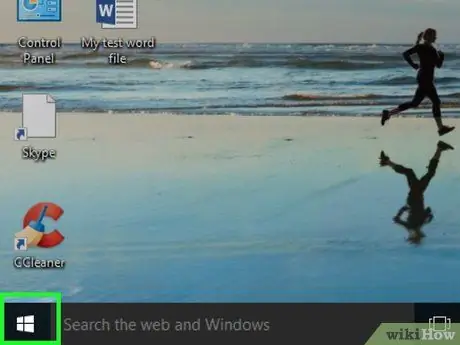
Passaggio 3. Apri il menu Start
Fare clic sul logo di Windows in basso a sinistra dello schermo.
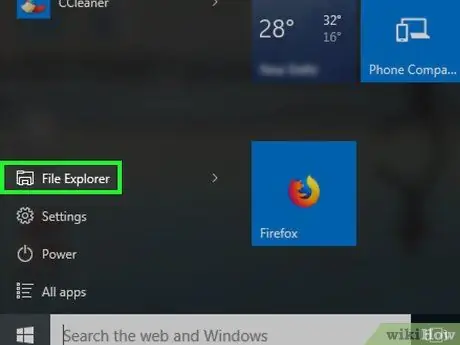
Passaggio 4. Apri Esplora file
Fare clic sull'icona Esplora file, che è una cartella nella parte inferiore sinistra della finestra.
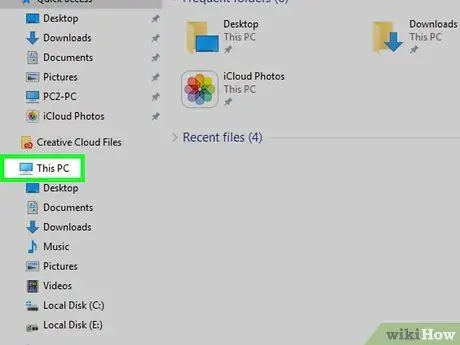
Passaggio 5. Fare clic sull'opzione Questo PC
Si trova nella parte sinistra della finestra Esplora file. Facendo clic su di esso si aprirà la finestra Questo PC.
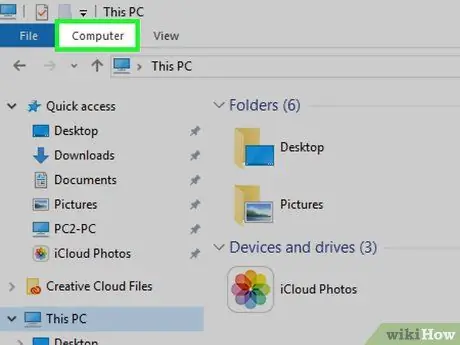
Passaggio 6. Fare clic sulla scheda Computer
Troverai questa scheda in alto a sinistra della finestra. Dopo aver cliccato su di esso, apparirà una barra degli strumenti nella parte superiore della finestra.
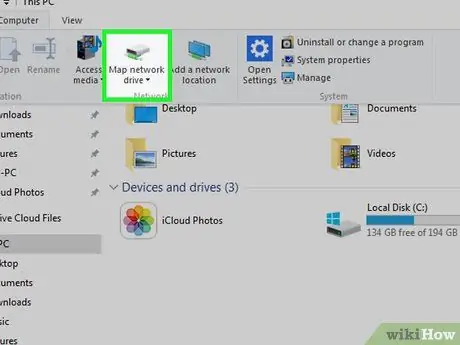
Passaggio 7. Fare clic sull'icona Mappa unità di rete
Si trova nella sezione "Rete" della barra degli strumenti. Assicurati di fare clic sull'icona che assomiglia a un'unità flash USB (unità flash), non sull'icona con il testo Mappa unità di rete.
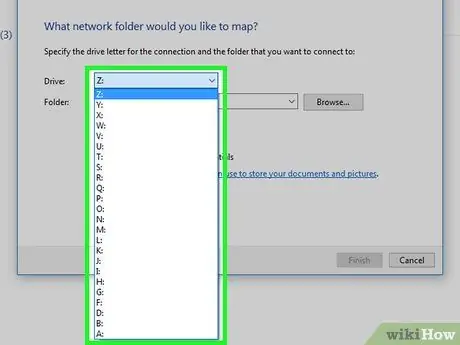
Passaggio 8. Selezionare la lettera della partizione del disco rigido (disco rigido)
Fare clic sulla casella a discesa "Unità" e selezionare una lettera di partizione del disco rigido disponibile. Questo passaggio fa in modo che la lettera della partizione del disco rigido rappresenti l'unità di rete. Pertanto, può aiutarti a scegliere facilmente un'unità di rete.
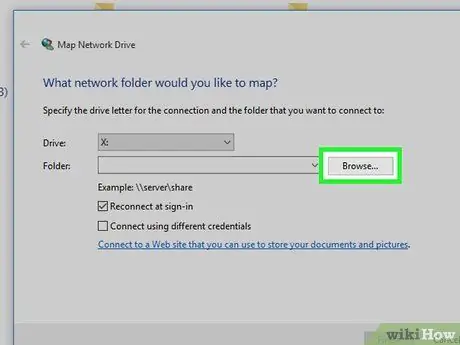
Passaggio 9. Fare clic sull'opzione Sfoglia…
È sul lato destro della finestra. Dopo aver cliccato su questo simbolo, apparirà sullo schermo una finestra pop-up (piccola finestra contenente determinate informazioni).
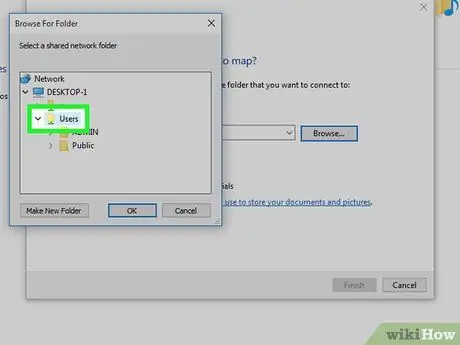
Passaggio 10. Selezionare la cartella che si desidera utilizzare come unità di rete
Fare clic sul computer che si desidera utilizzare per creare l'unità di rete. Successivamente, trova e fai clic sulla cartella che desideri utilizzare.
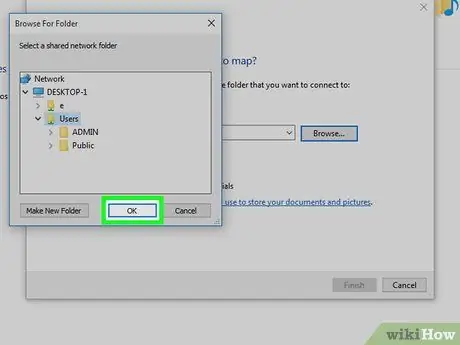
Passaggio 11. Fare clic sul pulsante OK
È in fondo alla finestra.
Se ricevi un messaggio di errore, la cartella selezionata potrebbe non essere utilizzata come unità di rete perché l'attributo della cartella è di sola lettura (una cartella che non può essere utilizzata per memorizzare i dati)
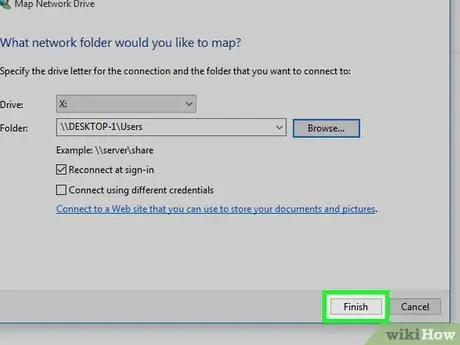
Passaggio 12. Fare clic sul pulsante Fine
È in fondo alla finestra. Facendo clic su di esso creerai e attiverai un'unità di rete in modo che altri computer collegati alla rete possano accedervi.
Se il computer è mai stato connesso a un altro canale diverso sulla rete, sarà necessario ricostruire la rete tra il computer e l'unità di rete
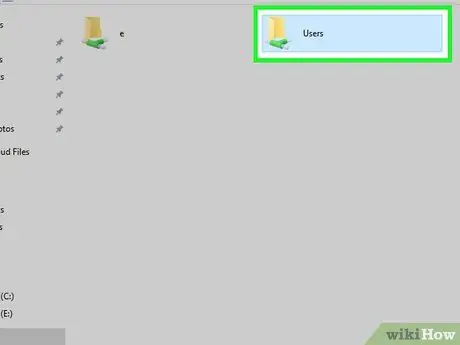
Passaggio 13. Accedere all'unità di rete da un altro computer connesso alla rete
Se altri computer connessi alla rete hanno il rilevamento della rete e la condivisione dei file abilitati, puoi aprire l'unità di rete andando su Questo PC e facendo doppio clic sulla cartella dell'unità di rete sotto il testo Dispositivi e unità.
Metodo 2 di 2: per Mac
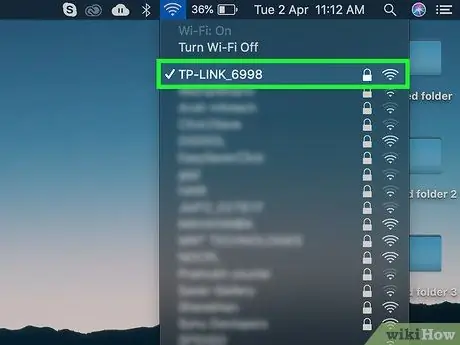
Passaggio 1. Assicurarsi che il computer sia connesso alla rete
Ogni computer che desidera utilizzare l'unità di rete deve essere connesso alla stessa rete Internet affinché l'unità di rete appaia su altri computer.
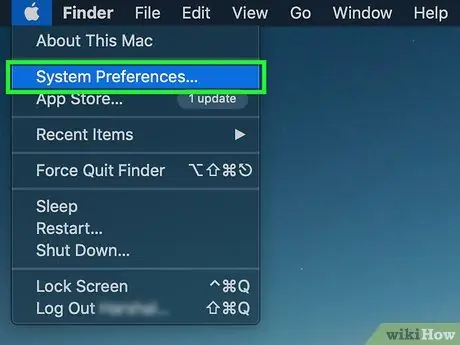
Passaggio 2. Abilita il rilevamento della rete
Il rilevamento della rete è una funzionalità che consente ai computer di raccogliere informazioni su dispositivi e computer connessi alla rete. È necessario abilitare il rilevamento della rete per rendere l'unità di rete accessibile ad altri computer. Ecco come attivarlo:
-
aprire Menù di mele

Macapple1 - Fare clic sull'opzione Preferenze di Sistema…
- Fare clic sull'opzione Condivisione
- Seleziona la casella "Condivisione file"
- Chiudi la finestra Preferenze di Sistema.
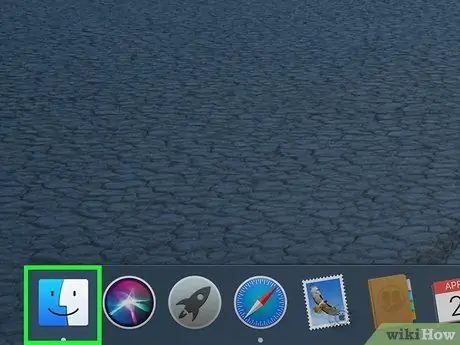
Passaggio 3. Apri il Finder
Fai clic sull'icona del Finder che è la faccia blu nel Dock.
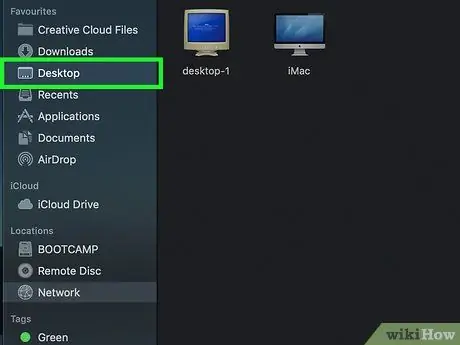
Passaggio 4. Scegli una directory
Fai clic sulla cartella nella parte sinistra della finestra del Finder per aprirla. Successivamente, fai clic sulla cartella che desideri utilizzare come unità di rete per selezionarla.
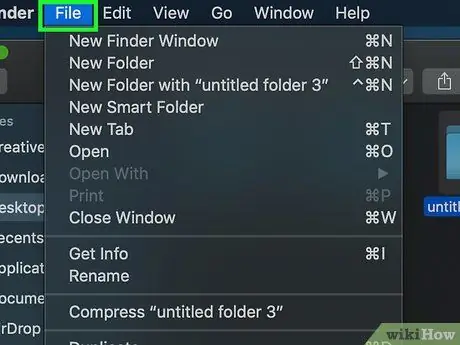
Passaggio 5. Fare clic sull'opzione File
È nella parte superiore dello schermo. Cliccandoci sopra si aprirà un menu a tendina.
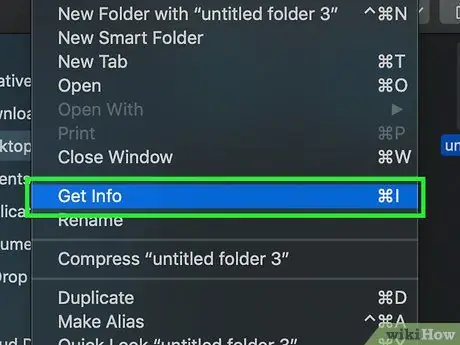
Passaggio 6. Fare clic sull'opzione Ottieni informazioni
Puoi trovare questa opzione nel menu a discesa File. Cliccandoci sopra si aprirà una finestra con le informazioni sulla cartella.
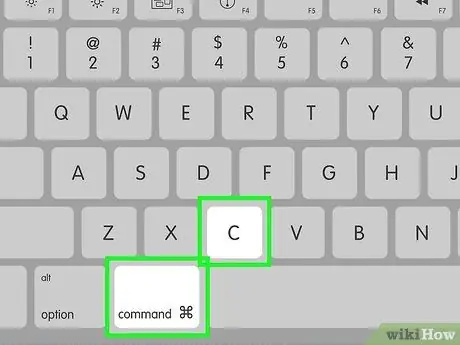
Passaggio 7. Copia l'indirizzo della cartella
Fare clic e trascinare il mouse da sinistra a destra sul testo accanto alla parola "Dove:" per evidenziare l'indirizzo della cartella. Successivamente, premi Comando + C per copiarlo.
Gli indirizzi delle cartelle di solito contengono il testo "Sistema/NomeCartella" o altro testo simile
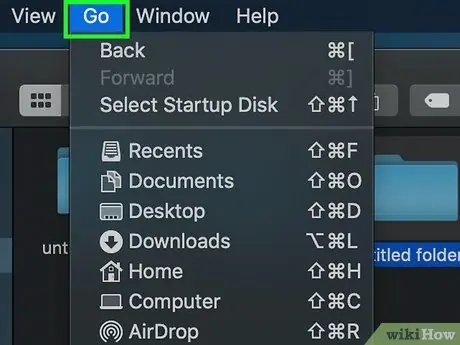
Passaggio 8. Fare clic sull'opzione Vai
È nella parte superiore dello schermo. Dopo aver cliccato sull'icona, sullo schermo apparirà un menu a tendina.
Se non riesci a trovare l'opzione andare nella barra dei menu, apri una nuova finestra del Finder per visualizzarla sullo schermo. Puoi anche fare clic sul desktop per visualizzarlo.
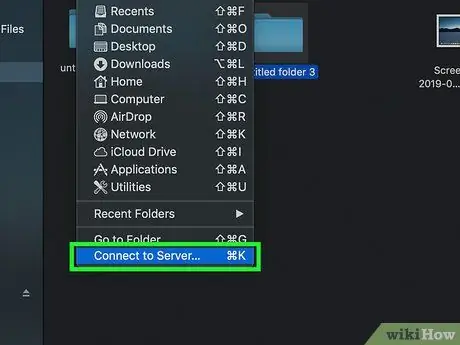
Passaggio 9. Fare clic sull'opzione Connetti al server
È in fondo al menu a discesa andare. Cliccandoci sopra si aprirà una finestra pop-up.
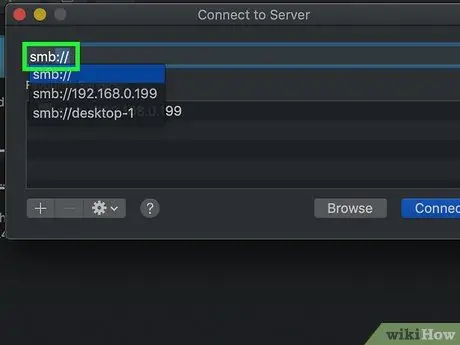
Passaggio 10. Digita il nome del computer seguito da una barra. Devi digitare il nome del computer nel campo di testo "smb:" (o "ftp:") nella parte superiore della finestra Connetti al server.
Ad esempio, se il tuo computer si chiama "Rhonda", puoi digitare Rhonda/ nel campo di testo
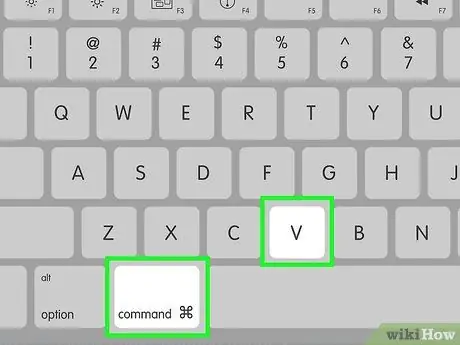
Passaggio 11. Incolla (incolla) l'indirizzo della cartella
Premi il tasto Comando + V per farlo. Successivamente, vedrai il nome del computer seguito dall'indirizzo della cartella nel campo di testo.
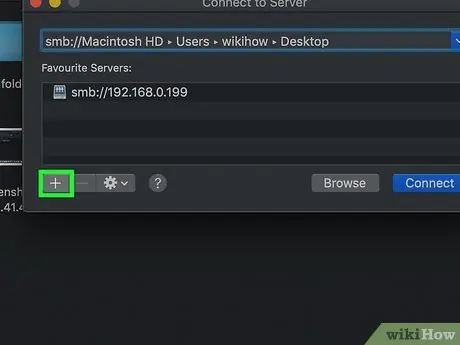
Passaggio 12. Fare clic sul pulsante +
Questo pulsante si trova a destra del campo URL (la barra degli indirizzi o il campo in cui è possibile scrivere l'indirizzo del sito web). Facendo clic su di esso, l'indirizzo della cartella verrà aggiunto al Mac.
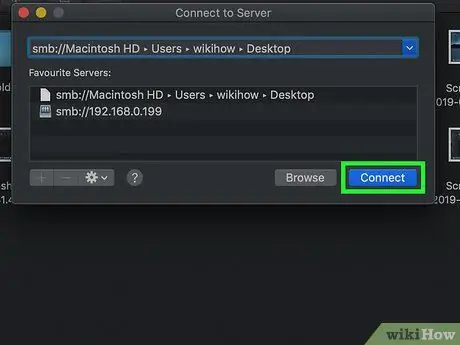
Passaggio 13. Fare clic sul pulsante Connetti
È blu ed è in fondo alla finestra.
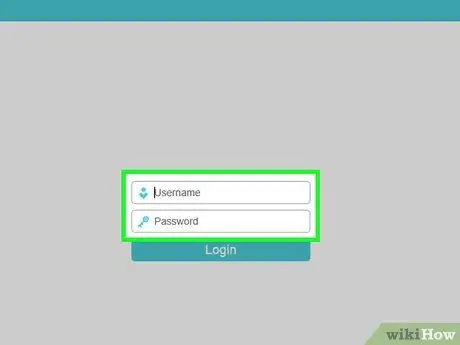
Passaggio 14. Immettere la password e il nome utente quando richiesto
Il nome utente e la password da inserire variano a seconda della rete. Pertanto, parla con l'amministratore del sistema di rete se non sai come accedere al tuo account.
Dopo aver effettuato l'accesso al tuo account, vedrai l'icona di un'unità flash USB insieme al nome della cartella sul desktop
Suggerimenti
- Se non desideri utilizzare una cartella archiviata sul tuo computer come unità di rete, puoi collegare un disco rigido esterno al router utilizzando un cavo ethernet o USB se il router lo supporta. Successivamente, seleziona l'opzione router nella finestra Sfoglia sull'unità di rete. Ciò renderà l'unità di rete più stabile perché il router viene raramente modificato o spento.
- Si noti che il computer che contiene la cartella dell'unità di rete deve essere continuamente acceso e connesso a Internet o alla rete affinché altri computer possano accedere all'unità di rete. Pertanto, assicurati di aggiornare il tuo computer durante l'orario di ufficio.






